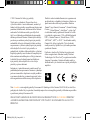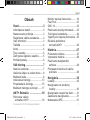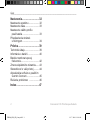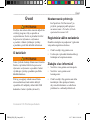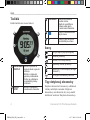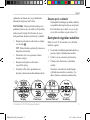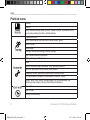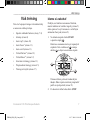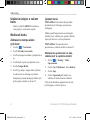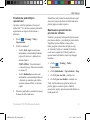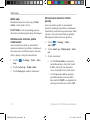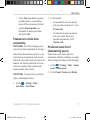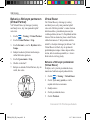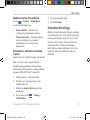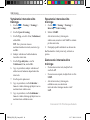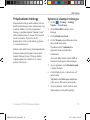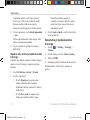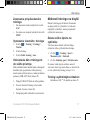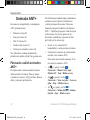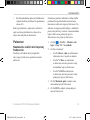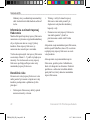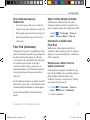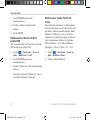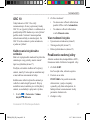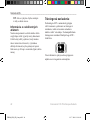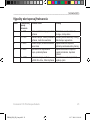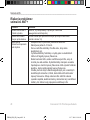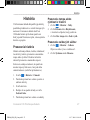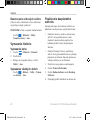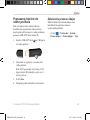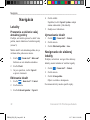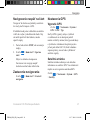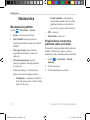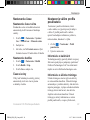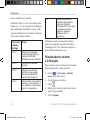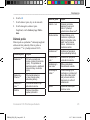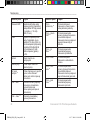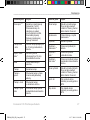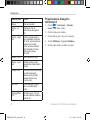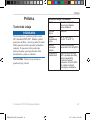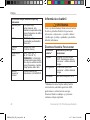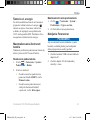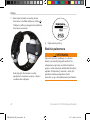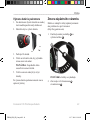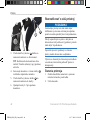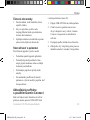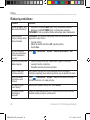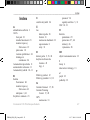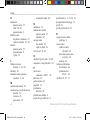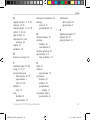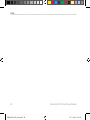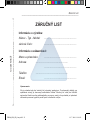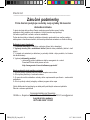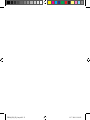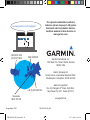FORERUNNER
®
610
p r í r u č k a p o u ž í v a t e ľ a
FR610_OM_SK_fonty.indd 1 12. 7. 2011 13:38:17
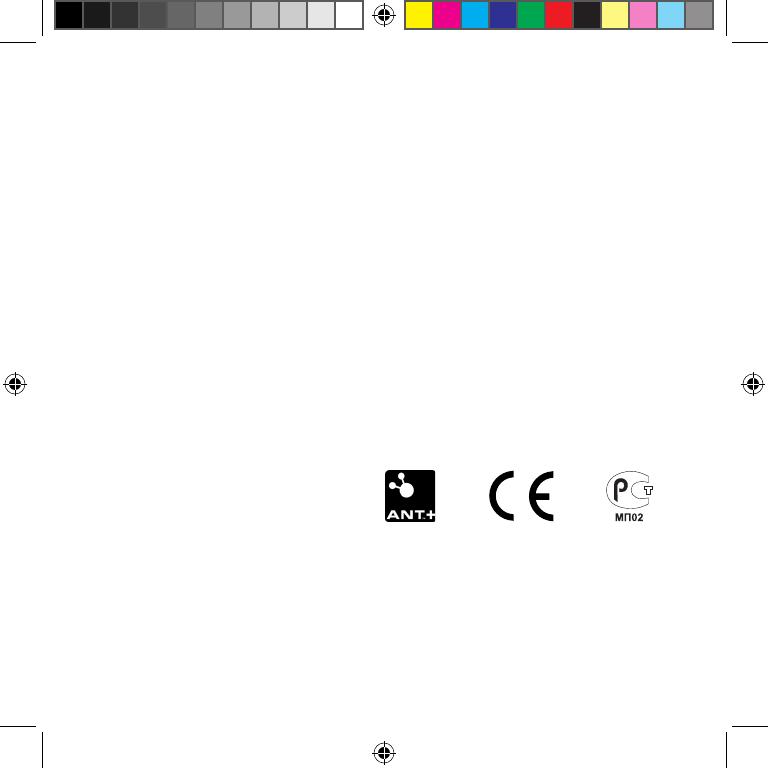
© 2011 Garmin Ltd. alebo jej pobočky
Všetky práva vyhradené. Okrem toho, ako je
výslovne uvedené v tomto dokumente, nesmie byť
žiadna časť tejto príručky reprodukovaná, kopírovaná,
prenášaná, distribuovaná, načítavaná alebo uložená
na akomkoľvek úložnom médiu, pre akýkoľvek
účel, bez zvláštneho predchádzajúceho písomného
súhlasu spoločnosti Garmin. Garmin týmto udeľuje
povolenie pre načítanie jednej kópie tejto príručky
na harddisk alebo iné elektronické úložné médium
na prezeranie a vytlačenie jednej kópie tejto príručky
alebo akejkoľvek revízie k tejto príručke, za
predpokladu, že takáto elektronická alebo vytlačená
kópia tejto príručky musí obsahovať kompletný text
tohto označenia autorského práva a ďalej je stanovené,
že akákoľvek neschválená komerčná distribúcia
tejto príručky alebo akejkoľvek revízie k tejto
príručke je prísne zakázaná.
Informácie v tomto dokumente sa môžu meniť bez
predchádzajúceho upozornenia. Garmin si vyhradzuje
právo na zmenu alebo zlepšovanie svojich produktov
a na zmenu obsahu bez povinnosti upozorniť osobu
alebo organizáciu na takéto zmeny alebo zlepšenia.
Navštívte webovú stránku Garmin (www.garmin.com)
pre aktualizácie a doplnkové informácie týkajúce sa
používania tohto alebo iných produktov Garmin.
Garmin
®
, logo Garmin, Forerunner
®
, Garmin Training
Center
®
, Virtual Partner
®
, Auto Pause
®
, a Auto Lap
®
sú obchodné značky spoločnosti Garmin Ltd. alebo
jej pobočiek, registrované v USA a ďalších krajinách.
GSC
™
, Garmin Connect
™
, Virtual Racer
™
, USB
ANT Stick
™
, ANT
™
, a ANT+
™
sú obchodné značky
Garmin Ltd. alebo jej pobočiek. Tieto obchodné
značky nesmú byť použité bez výslovného povolenia
spoločnosti Garmin.
Firstbeat a Analyzed by Firstbeat sú registrované
alebo neregistrované obchodné značky Firstbeat
Technologies Ltd. New Leaf
®
je registrovaná značka
Angeion Corporation. Ostatné obchodné značky a
obchodné názvy sú vlastníctvom svojich príslušných
majiteľov.
Táto slovenská verzia anglickej príručky Forerunner 610 (katalógové číslo Garmin 190-01296-00, revízia B) sa
poskytuje ako služba. Ak je to potrebné, konzultujte najnovšiu verziu anglickej príručky vzhľadom na prevádzku
a používanie prístroja Forerunner 610.
SPOLOČNOSŤ GARMIN NIE JE ZODPOVEDNÁ ZA PRESNOSŤ TEJTO SLOVENSKEJ PRÍRUČKY
A ODMIETA AKÚKOĽVEK ZODPOVEDNOSŤ VYPLÝVAJÚCU ZO SPOĽAHNUTIA SA NA TÚTO
PRÍRUČKU.
FR610_OM_SK_fonty.indd 2 12. 7. 2011 13:38:17

Forerunner 610 Príručka používateľa 1
Úvod
Obsah
Úvod ........................................3
Informácia o batérii ....................... 3
Nastavovanie prístroja ..................3
Registrácia vášho zariadenia .......3
Viac informácií .............................3
Tlačidlá .........................................4
Ikony .............................................4
Tipy a skratky ...............................5
Zachytenie signálov satelitov .......5
Prehľad ponuky ............................6
Váš tréning .............................7
Ideme si zabehať .......................... 7
Uloženie údajov o vašom behu ....8
Možnosti behu ..............................8
Intervalové tréningy ....................13
Prispôsobené tréningy ................15
Možnosti tréningu na bicykli .......17
ANT+ Snímače ....................18
Párovanie vašich
snímačov ANT+ ......................18
Monitor tepovej frekvencie..........19
Foot Pod
.....................................21
GSC 10 .......................................23
Používanie mierky hmotnosti......23
Tréningové zariadenie ................24
Výpočty zón tepovej frekvencie .. 25
Riešenie problémov
snímača ANT+ .......................26
História .................................27
Prezeranie histórie......................27
Vymazanie histórie .....................28
Používanie bezplatného
softvéru ....................................28
Prenesenie histórie do vášho
počítača ..................................29
Navigácia .............................. 30
Lokality .......................................30
Navigovanie do uloženej
lokality ......................................30
Navigovanie naspäť na štart .......31
Zastavenie navigovania ..............31
Nastavenia GPS .........................31
FR610_OM_SK_fonty.indd 1 12. 7. 2011 13:38:18

2 Forerunner 610 Príručka používateľa
Úvod
Nastavenia............................32
Nastavenia systému ...................32
Nastavenia času .........................33
Nastavenie vášho prolu
používateľa ..............................33
Prispôsobenie stránok
s tréningom ..............................34
Príloha ..................................39
Technické údaje ..........................39
Informácia o batérii ..................... 40
Batéria monitora tepovej
frekvencie .................................42
Zmena zápästného náramku ......43
Starostlivosť o váš prístroj ..........44
Aktualizácia softvéru s použitím
Garmin Connect ....................... 45
Riešenie problémov ..................46
Index .....................................47
FR610_OM_SK_fonty.indd 2 12. 7. 2011 13:38:18

Forerunner 610 Príručka používateľa 3
Úvod
Úvod
VÝSTRAHA:
Predtým, ako začnete alebo zmeníte akýkoľvek
cvičebný program, vždy sa poraďte so
svojím lekárom. Pozrite si príručku Dôležité
bezpečnostné informácie a informácie
o produkte v balení výrobku pre výstrahy
o produkte a pre ďalšie dôležité informácie.
O batériách
VÝSTRAHA:
Tento výrobok obsahuje lítium-iónovú batériu.
Pozrite si príručku Dôležité bezpečnostné
informácie a informácie o produkte v balení
výrobku pre výstrahy o produkte a pre ďalšie
dôležité informácie.
Prístroj je napájaný zabudovanou lítium-
iónovou batériou, ktorú môžete dobíjať
s použitím AC nabíjačky alebo kábla USB
dodaného v balení výrobku (strana 41).
Nastavovanie prístroja
Keď používate Váš Forerunner
®
po
prvýkrát, postupujte podľa pokynov
na nastavovanie v Príručke rýchleho
spustenia Forerunner 610.
Registrácia vášho zariadenia
Pomôžte nám lepšie vás podporovať vyplnením
vašej online registrácie ešte dnes.
• Choďte na http://my.garmin.com.
• Uschovajte si pôvodnú účtenku alebo jej
fotokópiu na bezpečnom mieste.
Získajte viac informácií
• Navštívte www.garmin.com/intosports.
• Navštívte www.garmin.com/
learningcenter.
• Choďte na http://buy.garmin.com alebo
kontaktujte vášho predajcu Garmin,
aby vám dal informácie o voliteľnom
príslušenstve a náhradných dielcoch.
FR610_OM_SK_fonty.indd 3 12. 7. 2011 13:38:18

4 Forerunner 610 Príručka používateľa
Úvod
Tlačidlá
Každé tlačidlo má viacero funkcií.
➊
➋
➌
➍
➎
➊
NAPÁJANIE/
SVETLO
Stlačte a pridržte na
zapnutie alebo vypnutie
prístroja.
Stlačte na zapnutie/
vypnutie podsvietenia.
Zvoľte na vyhľadanie
kompatibilnej mierky
hmotnosti.
➋
START/
STOP
Stlačte na spustenie
a zastavenie časovača.
➌
LAP/RESET Stlačte na označenie
nového okruhu.
Stlačte ho a pridržte na
uloženie vašej jazdy
a resetovanie časovača.
➍
Zvoľte na ukázanie alebo
skrytie menu.
➎
◄ Zvoľte ho pre návrat na
predchádzajúcu stranu.
Ikony
GPS je zapnutý a prijíma signály.
Pulzomer je aktívny.
Snímač Foot Pod je aktívny.
Cyklistický snímač je aktívny.
Hodinky sú v režime úspory energie
(strana 41).
Tréningové zariadenie je aktívne.
Tipy dotykovej obrazovky
Dotyková obrazovka Forerunner je odlišná od
väčšiny mobilných zariadení. Dotyková
obrazovka je navrhnutá tak, aby ste ju mohli
obsluhovať nechtom. Dotyková obrazovka je
FR610_OM_SK_fonty.indd 4 12. 7. 2011 13:38:18

Forerunner 610 Príručka používateľa 5
Úvod
optimálne navrhnutá, aby sa predchádzalo
náhodným dotykom, keď bežíte.
POZNÁMKA: Musíte pritlačiť alebo pevne
potiahnuť prstom, aby ste mohli zvoliť položky
alebo zmeniť stránky. Pred behom by ste si
mali používanie dotykovej obrazovky vyskúšať.
• Klepnite na dotykovú obrazovku a rolujte
cez stránky
➊
.
TIP: Taktiež môžete potiahnuť prstom cez
dotykovú obrazovku.
• Potiahnite vľavo na opustenie režimu
šetrenia energie.
• Klepnite na dotykovú obrazovku
a potvrďte správy.
• Z každej voľby alebo potiahnutia na
dotykovej obrazovke urobte oddelenú akciu.
Zmena polí s dátami
Na ktorejkoľvek tréningovej stránke, dotknite
sa a pridržte dátové pole, kým sa nezvýrazní.
Keď zdvihnete prst, ukáže sa výzva, aby
ste zvolili nové dátové pole (strana 35).
Zachytenie signálov satelitov
Môže to trvať 30–60 sekúnd, než vyhľadáte
satelitné signály.
1. Na stránke s hodinkami potiahnite doľava a
pozrite si pásik vyhľadávania satelitov.
2. Choďte von na otvorené priestranstvo.
3. Čakajte, kým Forerunner vyhľadáva
satelity.
Nezačnite vašu aktivitu, dokiaľ pásik
vyhľadávania satelitov nezmizne. Čas
dňa a dátum sa nastavujú automaticky.
➊
»
»
»
»
»
Stopky Pulzomer Virtual Partner
®
Hodinky
FR610_OM_SK_fonty.indd 5 12. 7. 2011 13:38:18

6 Forerunner 610 Príručka používateľa
Úvod
Prehľad menu
Činnosti
Celkom
Volby: ukázanie tempa alebo rýchlosti, začiatok týždňa, vymazanie aktivít,
vynulovanie celkových súčtov, nahratie aktivity
Pripravene na beh
Volby: upozornenia, Auto Lap, Auto Pause, Autom. posuv
Virtual Partner
Virtual Racer
Tréningy: intervalové tréningy, vlastné tréningy
Šport: behanie alebo bicyklovanie
Stránky tréningov: dátové polia
Budík
Monitor srdcového tepu: párovanie, zóny tepovej frekvencie
Foot Pod: párovanie, zdroj rýchlosti, kalibrovanie
Cyklistický snímač: párovanie, kalibrovanie, veľkosť kolesa
Prol používateľa: pohlavie, rok narodenia, hmotnosť, výška
Systém: jazyk, tóny, displej, záznam údajov, GPS, podsvietenie, čas,
jednotky, prenos údajov, obnova štandardných nastavení
Kde som?
Späť na štart
Lokality (Umiestnenia)
FR610_OM_SK_fonty.indd 6 12. 7. 2011 13:38:18

Forerunner 610 Príručka používateľa 7
Váš tréning
Váš tréning
Táto časť opisuje tréningové charakteristiky
a nastavenia vášho prístroja.
• Spustite základné funkcie (strany 7–8)
• Alarmy (strana 8)
• Auto Lap
®
(strana 10)
• Auto Pause
®
(strana 11)
• Auto scroll (strana 11)
• Virtual Partner
®
(strana 12)
• Virtual Racer
™
(strana 12)
• Intervalové tréningy (strana 13)
• Prispôsobené tréningy (strana 15)
• Tréning na bicykli (strana 17)
Ideme si zabehať
Predtým, než môžete zaznamenať históriu,
musíte lokalizovať satelitné signály (strana 5)
alebo spárovať svoj Forerunner s voliteľným
snímačom Foot pod (strana 21).
1. Na stránke stopiek stlačte START
a spustite stopky
➊
.
História sa zaznamenáva len pri zapnutých
stopkách. Vaša vzdialenosť
➋
a tempo
okruhu
➌
sa objavia na stránke stopiek.
➊
➌
➋
Ukázané dátové polia sú štandardnými
údajmi. Dátové polia si môžete prispôsobiť
podľa svojich potrieb (strana 35).
2. Po skončení vášho behu stlačte STOP.
FR610_OM_SK_fonty.indd 7 12. 7. 2011 13:38:18

8 Forerunner 610 Príručka používateľa
Váš tréning
Uloženie údajov o vašom
behu
Stlačte a pridržte RESET na uloženie
vašej jazdy a resetovanie stopiek.
Možnosti behu
Zobrazenie tempa alebo
rýchlosti
1. Zvoľte > Nastavenie.
2. Zvoľte Stranky trenovania.
3. Zvoľte tréningovú stránku a prispôsobte si
ju.
4. Zvoľte dátové pole a prispôsobte si ho.
5. Zvoľte Tempo/Rychl..
6. Zvoľte typ údajov tempa alebo rýchlosti
na zobrazenie na tréningovej stránke.
Kompletný zoznam dostupných dátových
polí a popisy nájdete na strane 35.
Upozornenia
POZNÁMKA: Počas intervalových alebo
prispôsobených tréningov upozornenia
nefungujú.
Môžete použiť upozornenia na tréning do
určitého času, vzdialenosti, spotreby kalórií,
tepovej frekvencie, cieľovej kadencie.
POZNÁMKA: Na zapnutie tónov
upozornenia a vibrácií choďte na stranu 32.
Nastavenie upozornení na čas,
vzdialenosť a spotrebu kalórií
1. Zvoľte > Trening > Volby >
Upozornenia.
2. Zvoľte Cas, Vzdialenost, alebo Kalorie.
3. Zvoľte Zap.
4. Zvoľte Upozornit pri, zadajte čas,
vzdialenosť alebo množstvo kalórií.
Vždy, keď dosiahnete poplachovú úroveň,
prístroj pípne a zobrazí správu.
FR610_OM_SK_fonty.indd 8 12. 7. 2011 13:38:18

Forerunner 610 Príručka používateľa 9
Váš tréning
Používanie pokročilých
upozornení
Ak máte voliteľný pulzomer, Foot pod
alebo GSC
™
10, môžete nastaviť pokročilé
upozornenia na tepovú frekvenciuu a
kadenciu.
1. Zvoľte > Trening > Volby >
Upozornenia.
2. Zvoľte si možnosť:
• Zvoľte Srdc. tep na nastavenie
minimálnej a maximálnej hodnoty
tepovej frekvencie v úderoch za
minútu (bpm).
POZNÁMKA: Viac informácií
o zónach tepovej frekvencie nájdete
na strane 19.
• Zvoľte Kadancia na nastavenie
minimálnej a maximálnej kadencie
v krokoch za minútu (spm) alebo
otáčania ramena kľuky za minútu
(rpm).
3. Nastavte poplachové parametre tepovej
frekvencie alebo kadencie.
Zakaždým, keď prekročíte alebo klesnete pod
stanovenú tepovú frekvenciu alebo kadenciu,
prístroj pípne a zobrazí správu.
Nastavenie upozornení na
prerušenie chôdze
Niektoré programy behu používajú časované
prerušenia chôdze v pravidelných intervaloch.
Napríklad, počas dlhého tréningového
behu, program vám môže dať pokyn, aby
ste 4 minúty bežali a 1 minútu išli krokom
a sekvenciu opakovali. Pokiaľ používate
upozornenia beh/chôdza, Auto Lap funguje
korektne.
1. Zvoľte > Trening > Volby >
Upozornenia.
2. Zvoľte Beh/chodza > Up. na beh/ch. > Zap.
3. Zvoľte Upoz. na beh, a zadajte čas.
4. Zvoľte Upoz. na chodzu, a zadajte čas.
Vždy, keď dosiahnete poplachovú úroveň,
prístroj pípne a zobrazí správu. Dokiaľ
nezastavíte stopky, upozornenia beh/chôdza sa
budú opakovať.
FR610_OM_SK_fonty.indd 9 12. 7. 2011 13:38:18

10 Forerunner 610 Príručka používateľa
Váš tréning
Auto Lap
Štandardné nastavenie Auto Lap je Podla
vzdial., 1 míľa alebo 1.6 km.
POZNÁMKA: Auto Lap nefunguje počas
intervalových alebo prispôsobených tréningov.
Označovanie okruhov podľa
vzdialenosti
Auto Lap môžete použiť na automatické
označenie okruhu pri špecickej vzdialenosti.
Toto nastavenie je užitočné na porovnávanie
vášho výkonu v rôznych častiach behu.
1. Zvoľte > Trening > Volby > Auto
Lap.
2. Zvoľte Auto Lap > Podla vzdial..
3. Zvoľte Kolo pri a zadajte vzdialenosť.
Označovanie okruhov Podľa
polohy
Auto Lap môžete použiť na automatické
označenie okruhu pri špecickej vzdialenosti.
Táto funkcia je užitočná na porovnávanie vášho
výkonu v rôznych častiach behu (napríklad
dlhé stúpanie alebo trénovanie šprintov).
1. Zvoľte > Trening > Volby >
Auto Lap.
2. Zvoľte Auto Lap > Podla polohy > Kolo
pri.
3. Zvoľte si možnosť:
• Zvoľte Stl. len koliec. na spustenie
počítadla okruhov, vždy, keď zvolíte
LAP a vždy, keď znovu prejdete
znovu ktorýmkoľvek z týchto miest.
• Zvoľte Sp. a zac. kol na spustenie
počítadla okruhov na mieste GPS,
kde stlačíte START a na akomkoľvek
mieste počas behu, kde zvolíte LAP.
FR610_OM_SK_fonty.indd 10 12. 7. 2011 13:38:18

Forerunner 610 Príručka používateľa 11
Váš tréning
• Zvoľte Ozn. a zac. kol. na spustenie
počítadla okruhov na špecickom
mieste GPS označenom pred behom
(použite Oznacit polohu) a na
ktoromkoľvek mieste počas behu,
kde stlačíte LAP.
Pozastavenie vášho behu
automaticky
POZNÁMKA: Auto Pause nefunguje počas
intervalových alebo prispôsobených tréningov.
Funkciu Auto Pause môžete použiť na to, aby
zastavila časovač automaticky, keď zastavíte
alebo keď vaša rýchlosť klesne pod stanovenú
hodnotu. Táto funkcia je užitočná, keď sú na
vašej trase semafory alebo iné miesta, kde
musíte spomaliť alebo zastaviť.
POZNÁMKA: Čas prestávky nie je uložený
spolu s vašimi údajmi histórie.
1. Zvoľte > Trening > Volby >
Auto Pause > Auto Pause.
2. Zvoľte možnosť:
• Na automatické zastavenie stopiek,
keď sa prestanete pohybovať, zvoľte
Pri zastaveni.
• Na automatické zastavenie stopiek,
keď vaša rýchlosť klesne pod
špecikovanú hodnotu, zvoľte
Vlastna rychl..
Používanie Auto Scroll
(Automatický posuv)
Funkciu auto scroll môžete použiť na
automatické cyklické prechádzanie cez všetky
stránky tréningových údajov, keď bežia stopky.
1. Zvoľte > Trening > Volby > Autom.
posuv > Autom. posuv.
2. Zvoľte Pomaly, Stredne alebo Rychlo.
FR610_OM_SK_fonty.indd 11 12. 7. 2011 13:38:18

12 Forerunner 610 Príručka používateľa
Váš tréning
Behanie s ktívnym partnerom
(Virtual Partner)
Váš Virtual Partner je tréningový nástroj
navrhnutý na to, aby vám pomohol splniť
vaše ciele.
1. Zvoľte > Trening > Virtual Partner.
2. Zvoľte Virtual Partner > Zap.
3. Zvoľte Format, a zvoľte Rychlost alebo
Tempo.
4. Zadajte hodnotu rýchlosti alebo tempa
vášho ktívneho partnera.
5. Zvoľte Upozornenie > Zap.
6. Choďte si zabehať!
7. Rolujte na stránku Virtual Partner, aby ste
videli, kto vedie.
Virtual Racer
Váš Virtual Racer je tréningový nástroj
navrhnutý na to, aby vám pomohol splniť
vaše ciele. Môžete pretekať s vašou vlastnou
aktivitou alebo s pretekárom preneseným
z vášho počítača (strana 13). Napríklad, môžete
trénovať beh na skutočnej trase a uložiť ho do
vášho Forerunnera. V deň preteku, môžete
súťažiť s vlastným tréningovým behom. Váš
Virtual Racer váš tlačí, aby ste prekonali
predchádzajúce tempo vrátane kopcovitého
terénu, kde ste možno spomalili, a v závere
nišovali do cieľovej pásky.
Behanie s ktívnym pretekárom
(Virtual Racer)
Predtým, než vytvoríte pretekársku trasu,
musíte mať uloženú aspoň jednu aktivitu.
1. Zvoľte > Trening > Virtual Racer.
2. Zvoľte Vytv. novy pretek, a zvoľte
nejakú aktivitu zo zoznamu.
3. Zadajte názov.
4. Zvoľte pretekársku trasu.
5. Zvoľte Pretekat.
FR610_OM_SK_fonty.indd 12 12. 7. 2011 13:38:19

Forerunner 610 Príručka používateľa 13
Váš tréning
Možnosti voľby Virtual Racer
Zvoľte > Trening > Virtual Racer,
a zvoľte pretekársku trasu.
• Zobr. statistiky—Zobrazí čas a
vzdialenosť prechádzajúcej aktivity.
• Moznosti preteku—Umožňujú upraviť
názov pretekárskej trasy, zmazať
pretekársku trasu a nastaviť tóny
upozornenia.
Pretekanie s aktivitou prevzatou
z webu
Musíte mať účet v Garmin Connect (strana 28).
Skôr než budete môcť odoslať aktivitu
bezdrôtovým spojením do vášho prístroja,
musíte spárovať Forerunner s vaším počítačom
pomocou USB ANT Stick
™
(strana 29).
1. Párujte prístroj s vaším počítačom.
2. Navštívte www.garminconnect.com
a nájdite aktivitu.
3. Kliknite na Send to Device (poslat do
zariadenia).
4. Na prístroji zvoľte > Trening >
Virtual Racer.
5. Zvoľte pretekársku trasu.
6. Zvoľte Pretekat.
Intervalové tréningy
Môžete vytvárať intervalové tréningy založené
na vzdialenosti a čase. Váš vlastný intervalový
tréning je uložený dovtedy, kým nevytvoríte
iný intervalový tréning. Otvorené intervaly
sa môžu použiť na sledovanie tréningov,
keď bežíte na známu vzdialenosť, ale chcete
zachovať sledovanie koľko intervalov ste
dokončili.
FR610_OM_SK_fonty.indd 13 12. 7. 2011 13:38:19

14 Forerunner 610 Príručka používateľa
Váš tréning
Vytváranie intervalového
tréningu
1. Zvoľte > Trening > Treningy >
Intervaly.
2. Zvoľte Upravit trening.
3. Zvoľte Typ, a zvoľte Cas, Vzdialenost,
alebo Otv.
TIP: Na vytvorenie časovo
neohraničeného intervalu, nastavte typ
na Otv.
4. Zadajte vzdialenosť alebo hodnotu
časového intervalu.
5. Zvoľte Typ oddychu, a zvoľte
Vzdialenost, Cas, alebo Otv.
6. Aj je to potrebné, zadajte vzdialenosť
alebo časovú hodnotu odpočinkového
intervalu.
7. Zvoľte počet opakovaní.
8. Aj je to potrebné, zvoľte Zahriatie >
Ano a k vášmu tréningu pridajte časovo
neohraničené zahrievanie.
9. Aj je to potrebné, zvoľte Schladenie >
Ano a k vášmu tréningu pridajte časovo
neohraničené ochladzovanie.
Spustenie intervalového
tréningu
1. Zvoľte > Trening > Treningy >
Intervaly > Uskt. trening.
2. Stlačte START.
Ak váš intervalový tréning má
zahrievanie, musíte zvoliť LAP na začatie
prvého intervalu.
3. Postupujte podľa inštrukcií na obrazovke.
Keď dokončíte všetky intervaly, zobrazí sa
správa.
Zastavenie intervalového
tréningu
• Na skončenie intervalu, kedykoľvek
zvoľte LAP.
• Na zastavenie stopiek, kedykoľvek zvoľte
STOP.
• Ak váš intervalový tréning má
ochladzovanie, na skončenie
intervalového tréningu musíte zvoliť
LAP.
FR610_OM_SK_fonty.indd 14 12. 7. 2011 13:38:19

Forerunner 610 Príručka používateľa 15
Váš tréning
Prispôsobené tréningy
Prispôsobené tréningy môžu zahŕňať ciele na
každý krok tréningu a rôzne vzdialenosti, časy
a kalórie. Môžete vytvoriť prispôsobené
tréningy s použitím Garmin Training Center
®
alebo Garmin Connect
®
(strana 28) a preniesť
ich do Forerunner. Vytvoriť a uložiť
prispôsobený tréning však môžete aj priamo
vo vašom Forerunner.
Môžete si tiež urobiť časový plán prispôsobených
tréningov pomocou Garmin Connect alebo
Garmin Training Center. Tréningy môžete
vopred naplánovať a uložiť ich vo vašom
prístroji Forerunner.
Vytvorenie vlastných tréningov
1. Zvoľte > Trening > Treningy >
Vlastne > Vytvotit novy.
2. Zvoľte Bezat 000 a editujte názov
tréningu.
3. Zvoľte Pridat novy krok.
4. Zvoľte Trvanie na špecikovanie toho,
ako sa bude krok merať.
Napríklad zvoľte Vzdialenost na
skončenie kroku po konkrétnej
vzdialenosti.
Ak zvolíte Otv, môžete stlačiť LAP na
skončenie kroku počas vášho tréningu.
5. Aj je to potrebné, zvoľte Hodnota opak.
a zadajte hodnotu.
6. Zvoľte Ciel, aby ste si vybrali svoj cieľ
počas kroku.
Napríklad zvoľte Srdc. tep na udržiavanie
stálej tepovej frekvencie počas kroku.
7. Ak je to potrebné, zvoľte cieľovú zónu
alebo zadajte rozsah podľa potreby.
FR610_OM_SK_fonty.indd 15 12. 7. 2011 13:38:19

16 Forerunner 610 Príručka používateľa
Váš tréning
Napríklad môžete zvoliť zónu tepovej
frekvencie. Vždy, keď prekročíte alebo
klesnete pod špecikovanú tepovú
frekvenciu, prístroj pípne a zobrazí správu.
8. Ak je to potrebné, zvoľte Krok odpocinku
> Ano.
Počas odpočinkového kroku stopky stále
bežia a zaznamenávajú dáta.
9. Ak je to potrebné, pridajte k tréningu
ďalší krok.
Opakovanie kroku prispôsobeného
tréningu
Predtým, ako môžete opakovať krok tréningu,
musíte vytvoriť tréning s najmenej jedným
krokom.
1. Zvoľte Pridat novy krok > Trvanie.
2. Zvoľte si možnosť:
• Zvoľte Opakovat na opakovanie
kroku jedenkrát alebo viackrát.
Napríklad, môžete opakovať 1-míľový
krok 4-krát.
• Zvoľte Poc. opak. na opakovanie
kroku po konkrétnu dobu trvania.
Napríklad, môžete opakovať
5-minútový krok po dobu 30 minút
alebo kým vaša tepová frekvencia
nedosiahne zónu 5.
3. Zvoľte Spat na krok a zvoľte krok, ktorý
sa má opakovať.
Spustenie prispôsobeného
tréningu
1. Zvoľte > Trening > Treningy >
Vlastne.
2. Zvoľte tréning a zvoľte Uskut. trening.
3. Stlačte START.
4. Postupujte podľa inštrukcií na obrazovke.
Keď dokončíte všetky kroky, zobrazí sa
správa.
FR610_OM_SK_fonty.indd 16 12. 7. 2011 13:38:19

Forerunner 610 Príručka používateľa 17
Váš tréning
Zastavenie prispôsobeného
tréningu
• Na skončenie kroku, kedykoľvek zvoľte
LAP.
• Na zastavenie stopiek, kedykoľvek zvoľte
STOP.
Vymazanie vlastného tréningu
1. Zvoľte > Trening > Treningy >
Vlastne.
2. Zvoľte tréning.
3. Zvoľte Odstr. trening > Ano.
Odosielanie dát o tréningoch
do vášho prístroja
Skôr než budete môcť odoslať údaje o tréningoch
bezdrôtovým spojením do vášho prístroja,
musíte spárovať Forerunner s vaším počítačom
pomocou USB ANT Stick (strana 29).
1. Pripojte USB ANT Stick do vášho počítača.
2. Otvorte Garmin Training Center alebo
Garmin Connect (strana 28).
3. Postupujte podľa inštrukcií na obrazovke.
Možnosti tréningu na bicykli
Mnohé z tréningových funkcií Forerunner
sa dajú použiť pri cyklistike. Na získanie
najlepších výsledkov, musíte prispôsobiť
cyklistické nastavenia.
Zmena vášho športu na
cyklistiku
Váš Forerunner dokáže zobraziť údaje
a históriu vášho cyklistického tréningu.
1. Zvoľte > Trening > Sport >
Moznosti cykl. > Zobrazit.
2. Zvoľte Aktualny sport > Bicyklovanie.
Po zmene vášho športu, môžete nastaviť
varovania, Auto Lap, Auto Pause, a Auto Scroll
na váš cyklistický tréning (strany 8–11).
Tréning s cyklistickým snímačom
Inštrukcie o GSC
™
10 nájdete na strane 23.
FR610_OM_SK_fonty.indd 17 12. 7. 2011 13:38:19

18 Forerunner 610 Príručka používateľa
Snímače ANT+
Snímače ANT+
Forerunner je kompatibilný s nasledujúcim
ANT+ príslušenstvom.
• Pulzomer (strana19)
• Foot pod (strana 21)
• GSC 10 (strana 23)
• Osobná váha (strana 23)
• Tréningové zariadenie (strana 24)
Viac informácií o nákupe dodatočného
príslušenstva nájdete na http://buy.garmin.com.
Párovanie vašich snímačov
ANT+
Pred párovaním si musíte nasadiť pulzomer
alebo nainštalovať snímač. Pokyny nájdete
v príručke Forerunner 610 Quick Start Manual
alebo v pokynoch príslušenstva.
Ak váš Forerunner neukáže údaje z príslušenstva,
asi budete musieť spárovať príslušenstvo
s vaším prístrojom Forerunner. Párovanie
znamená pripojenie bezdrôtových snímačov
ANT+
™
, napríklad, pripojenie vášho foot pod
na Forerunner. Po prvom spárovaní váš
Forerunner automaticky rozpozná váš foot
pod vždy, keď je aktivovaný.
• Overte si, či je snímač ANT+
kompatibilný s vaším prístrojom Garmin.
• Umiestnite Forerunner do požadovaného
rozsahu (3 m) snímača ANT+.
Počas párovania zostaňte najmenej 10 m
od ostatných snímačov ANT+.
• Ak je vypnutý, zvoľte >
Nastavenie
> Monitor srdc. tepu >
Monitor ST > Zap > Hlada sa nove.
• Ak je vypnutý, zvoľte >
Nastavenie
> Nozn. sn. jedn. > Nozn. sn.
jedn. > Zap. > Hlada sa nove.
• Ak je vypnutý, zvoľte >
Nastavenie
> Snimac bicykla > Snimac
bicykla > Zap. > Hlada sa nove.
FR610_OM_SK_fonty.indd 18 12. 7. 2011 13:38:19
Stránka sa načítava...
Stránka sa načítava...
Stránka sa načítava...
Stránka sa načítava...
Stránka sa načítava...
Stránka sa načítava...
Stránka sa načítava...
Stránka sa načítava...
Stránka sa načítava...
Stránka sa načítava...
Stránka sa načítava...
Stránka sa načítava...
Stránka sa načítava...
Stránka sa načítava...
Stránka sa načítava...
Stránka sa načítava...
Stránka sa načítava...
Stránka sa načítava...
Stránka sa načítava...
Stránka sa načítava...
Stránka sa načítava...
Stránka sa načítava...
Stránka sa načítava...
Stránka sa načítava...
Stránka sa načítava...
Stránka sa načítava...
Stránka sa načítava...
Stránka sa načítava...
Stránka sa načítava...
Stránka sa načítava...
Stránka sa načítava...
Stránka sa načítava...
Stránka sa načítava...
Stránka sa načítava...
Stránka sa načítava...
Stránka sa načítava...
-
 1
1
-
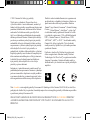 2
2
-
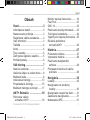 3
3
-
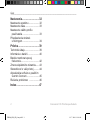 4
4
-
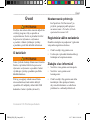 5
5
-
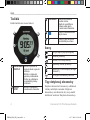 6
6
-
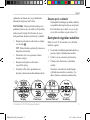 7
7
-
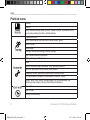 8
8
-
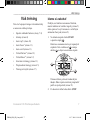 9
9
-
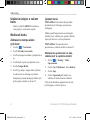 10
10
-
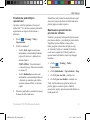 11
11
-
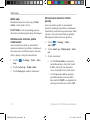 12
12
-
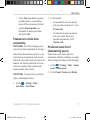 13
13
-
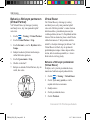 14
14
-
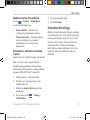 15
15
-
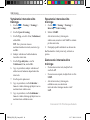 16
16
-
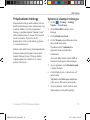 17
17
-
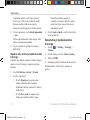 18
18
-
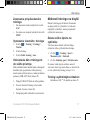 19
19
-
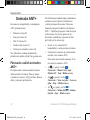 20
20
-
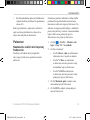 21
21
-
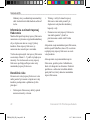 22
22
-
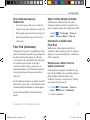 23
23
-
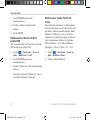 24
24
-
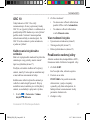 25
25
-
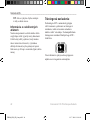 26
26
-
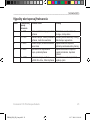 27
27
-
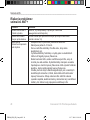 28
28
-
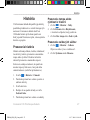 29
29
-
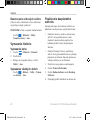 30
30
-
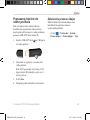 31
31
-
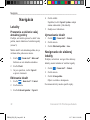 32
32
-
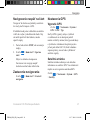 33
33
-
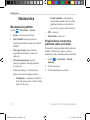 34
34
-
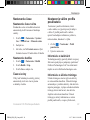 35
35
-
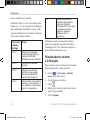 36
36
-
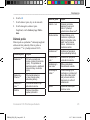 37
37
-
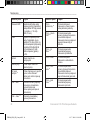 38
38
-
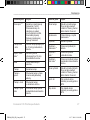 39
39
-
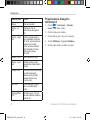 40
40
-
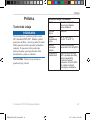 41
41
-
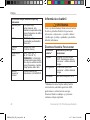 42
42
-
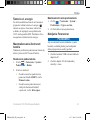 43
43
-
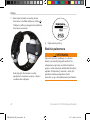 44
44
-
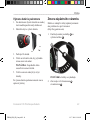 45
45
-
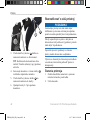 46
46
-
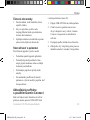 47
47
-
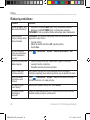 48
48
-
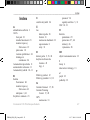 49
49
-
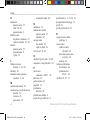 50
50
-
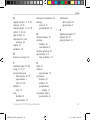 51
51
-
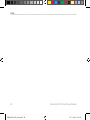 52
52
-
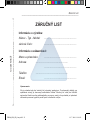 53
53
-
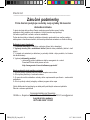 54
54
-
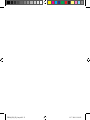 55
55
-
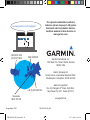 56
56
Garmin Forerunner610 Užívateľská príručka
- Typ
- Užívateľská príručka
- Tento návod je vhodný aj pre
Súvisiace články
-
Garmin Forerunner® 245 Návod na obsluhu
-
Garmin Forerunner 945 bundle, Blue Návod na obsluhu
-
Garmin Forerunner 45 Návod na obsluhu
-
Garmin Forerunner® 745 Návod na obsluhu
-
Garmin Edge® 200 Užívateľská príručka
-
Garmin Edge 830 kalnu dviracio komplektas Návod na obsluhu
-
Garmin Edge 530 Pack VTT Návod na obsluhu
-
Garmin Enduro Návod na obsluhu
-
Garmin Fenix 6X Návod na obsluhu
-
Garmin fenix6S Solar Návod na obsluhu